win7怎么加速开机?win7设置加快开机速度技巧 win7如何设置加快开机速度
时间:2017-07-04 来源:互联网 浏览量:
今天给大家带来win7怎么加速开机?win7设置加快开机速度技巧,win7如何设置加快开机速度,让您轻松解决问题。
如果你用的是win系统电脑,很容易感觉到它因为时间的原因运行速度不如从前。这时候,我们不仅可以通过软件清理文件,还可以对win7设置加快开机速度,接下来小编就和你进行实践操作。
具体方法:
第一步、我们在电脑中调出“运行”窗口,可以通过按下组合快捷键“R”键和“WIN”键来实现。
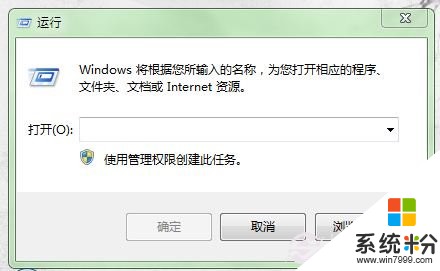
第二步、“运行”窗口中,我们输入“msconfig”,再按下“确定”键。
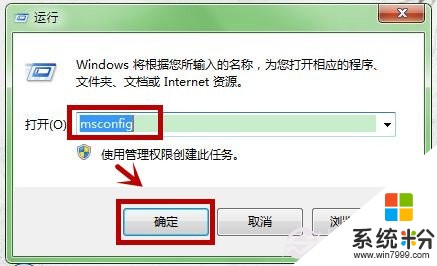
第三步、系统会弹出“系统设置”,我们选中点击“引导”选项卡。

第四步、“引导”界面中,我们在“超时”中输入一个合适的数字。小编输入的是3秒,注意不要输入0,那将会引起不必要的麻烦。然后再点击“应用”和“确定”。

第五步、我们再次打开“引导”界面,点击“高级选项”按钮。
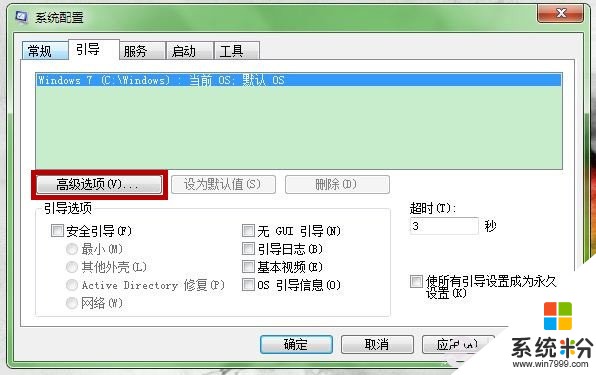 第六步、“引导高级选项”窗口中,我们将“处理器数”勾选,如果你是双核电脑就把它设置为2即可。然后再点击“应用”和“确定”即可。
第六步、“引导高级选项”窗口中,我们将“处理器数”勾选,如果你是双核电脑就把它设置为2即可。然后再点击“应用”和“确定”即可。
 后记:
后记:本文的内容是win7如何加速开机,其实,这个win7设置加快开机速度技巧,不仅可以加快开机速度,对日常运行电脑速度也有一定的提升。
以上就是win7怎么加速开机?win7设置加快开机速度技巧,win7如何设置加快开机速度教程,希望本文中能帮您解决问题。
我要分享:
相关教程
- ·提高开机启动速度优化Win7开机时间 如何加快电脑开机速度提高开机启动速度优化Win7开机时间 加快电脑开机速度的方法
- ·怎样加快Win7开关机速度 加快Win7开关机速度的方法有哪些
- ·WIN7的开机速度要如何来加快以及提升 WIN7的开机速度想要变快的方法
- ·win7系统加快开机速度的方法?win7如何优化开机速度
- ·win7加快关机速度的方法 如何将win7开关机优化
- ·怎样能够加快win7系统的关机速度 如何能够加快win7系统的关机速度
- ·win7屏幕密码 Win7设置开机锁屏密码的方法
- ·win7怎么硬盘分区 win7系统下如何对硬盘进行分区划分
- ·win7 文件共享设置 Win7如何局域网共享文件
- ·鼠标左键变右键右键无法使用window7怎么办 鼠标左键变右键解决方法
Win7系统教程推荐
- 1 win7屏幕密码 Win7设置开机锁屏密码的方法
- 2 win7 文件共享设置 Win7如何局域网共享文件
- 3 鼠标左键变右键右键无法使用window7怎么办 鼠标左键变右键解决方法
- 4win7电脑前置耳机没声音怎么设置 win7前面板耳机没声音处理方法
- 5win7如何建立共享文件 Win7如何共享文件到其他设备
- 6win7屏幕录制快捷键 Win7自带的屏幕录制功能怎么使用
- 7w7系统搜索不到蓝牙设备 电脑蓝牙搜索不到其他设备
- 8电脑桌面上没有我的电脑图标怎么办 win7桌面图标不见了怎么恢复
- 9win7怎么调出wifi连接 Win7连接WiFi失败怎么办
- 10w7系统麦克风不能说话 win7麦克风没有声音怎么调整设置
Win7系统热门教程
- 1 win7长时间不动进入休眠状态要如何解决 电脑一休眠就死机怎么处理
- 2 win7旗舰版电脑自动关机,没提示电量低怎么解决? win7旗舰版电脑自动关机,没提示电量低如何处理?
- 3 win7系统中快速怎么查看本机共享文件夹 win7系统中快速查看本机共享文件夹的步骤
- 4win7鼠标右键菜单如何设置,win7鼠标右键菜单设置教程
- 5win7怎么查看缩略图 win7用什么方法来进行缩略图的查看工作
- 6win7电脑如何设置局域网远程|win7局域网远程设置的方法
- 7Win7桌面“计算机”图标不见了的修复方法
- 8华硕灵耀三怎么装win7系统 华硕灵耀三散装win7系统的方法
- 9电脑怎么初始化win7 win7台式电脑初始化步骤
- 10win7进去安全模式后怎么修复 如何在Win7电脑进入安全模式进行系统修复
最新Win7教程
- 1 win7屏幕密码 Win7设置开机锁屏密码的方法
- 2 win7怎么硬盘分区 win7系统下如何对硬盘进行分区划分
- 3 win7 文件共享设置 Win7如何局域网共享文件
- 4鼠标左键变右键右键无法使用window7怎么办 鼠标左键变右键解决方法
- 5windows7加密绿色 Windows7如何取消加密文件的绿色图标显示
- 6windows7操作特点 Windows 7的特点有哪些
- 7win7桌面东西都没有了 桌面文件丢失了怎么办
- 8win7电脑前置耳机没声音怎么设置 win7前面板耳机没声音处理方法
- 9多个程序或窗口之间切换 如何在windows7中利用快捷键切换多个程序窗口
- 10win7资源管理器停止工作原因 windows资源管理器停止工作原因分析
